Hur man skriver är inte lika logga i Windows 10
Miscellanea / / May 10, 2022

Att veta hur man skriver in olika specialtecken är avgörande i vissa fall. Likhetstecknet används i matematik, kodning, grundläggande HTML-redigering och ibland kommunikation. Du kommer förmodligen att använda likhetstecknet för att skriva formler i ett kalkylarksverktyg som Google Sheets eller Excel. Eftersom tecknet är så kryptiskt ändras stavningen från ett operativsystem till nästa och från ett program till nästa. Den här handledningen visar dig hur du skriver inte lika tecken Word på Windows 10.
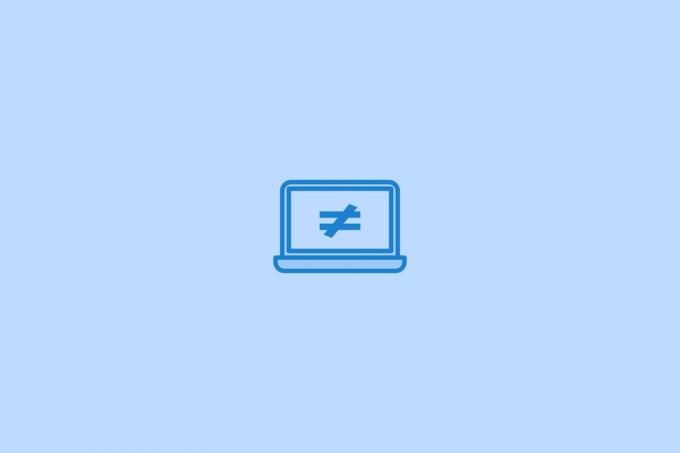
Innehåll
- Hur man skriver är inte lika logga i Windows 10
- Metod 1: Använd Alt-kod
- Metod 2: Använd MS Excel-symboler
- Metod 3: Använd teckenkarta
- Metod 4: Via webben eller Google Sök
Hur man skriver är inte lika logga i Windows 10
Likhetstecknet är välkänt och det har en egen designad tangent på tangentbordet för att göra det enkelt att skriva. Inte likhetstecknet i Word, ≠ är mindre vanligt och är betydligt svårare att stava. På vanliga tangentbord representeras inte det tecknet av en tangent. Som ett resultat kan vissa användare bli förbryllade över hur de kan infoga ett icke lika tecken i sina papper.
Metod 1: Använd Alt-kod
Allt Microsoft 365 appar stöder ALT-koden för att mata in symbolen. Följ stegen nedan.
1. Slå Windows-nyckel, typ Ord och tryck på Enter-tangent.
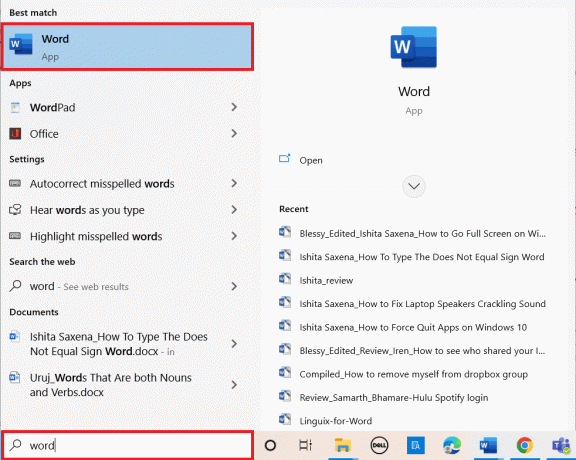
2. Öppna dokumentera vilket du vill.
3. Placera markören där du vill visas inte likhetstecken.
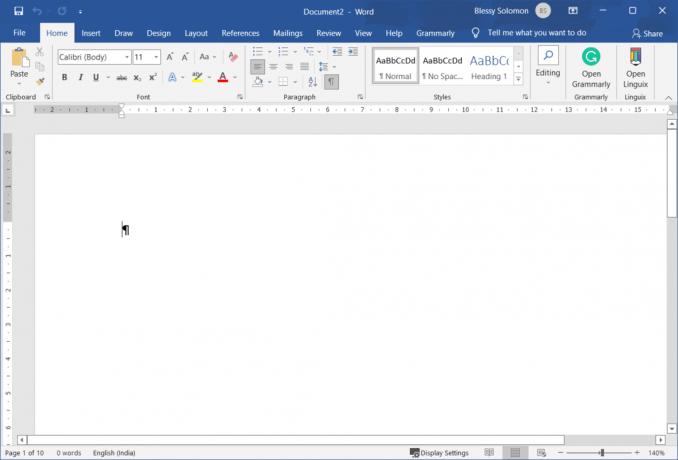
3. Håll Alt-tangenten och typ 8800.
Notera: När du skriver 8800 kommer det att visas på filen. Bli inte förvirrad.
4. Släpp sedan ALT nyckel.
5. De symbol Kommer komma.
Notera: Liknande Alt-kod kan användas i PowerPoint och Anteckningsblock också.
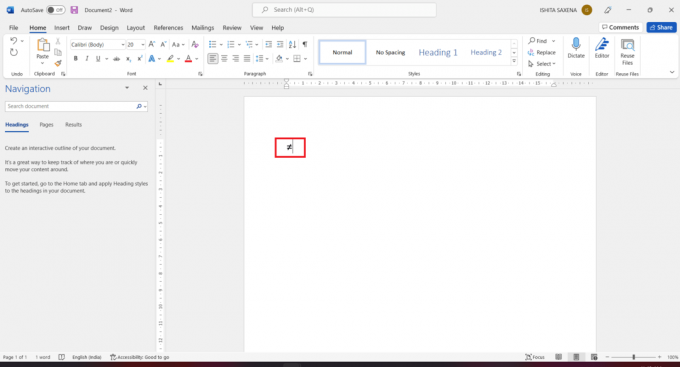
Så här kan du infoga ett icke likhetstecken i Word.
Läs också:Hur man infogar en rad i Word
Metod 2: Använd MS Excel-symboler
Excel svarar inte på ALT-koden på samma sätt som Word och PowerPoint gör eftersom det är ett kalkylprogram som hanterar numerisk inmatning. Därför måste du sätta in den genom Symboler alternativ. Detta tillvägagångssätt är kompatibelt med Excel, Word och PowerPoint.
1. tryck på Windows-nyckel, typ Excel och slå på Enter-tangent.

2. Öppna en Excel kalkylblad.

3. Välj Föra in fliken från bandet.
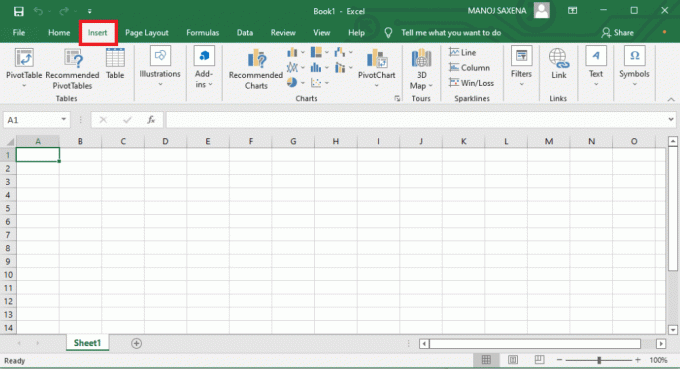
4. Klicka på Symboler.
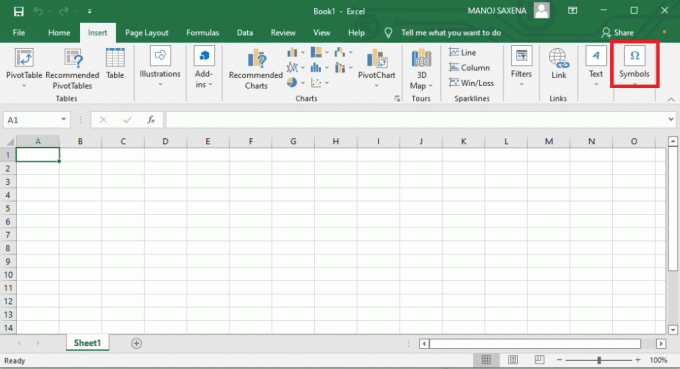
Notera: Du kan skriva 2260 i Teckenkod och ställ in från: som Unicode (hex) att lokalisera är inte lika med tecken.
5. Välj Matematiska operatörer från Deluppsättningsmeny.
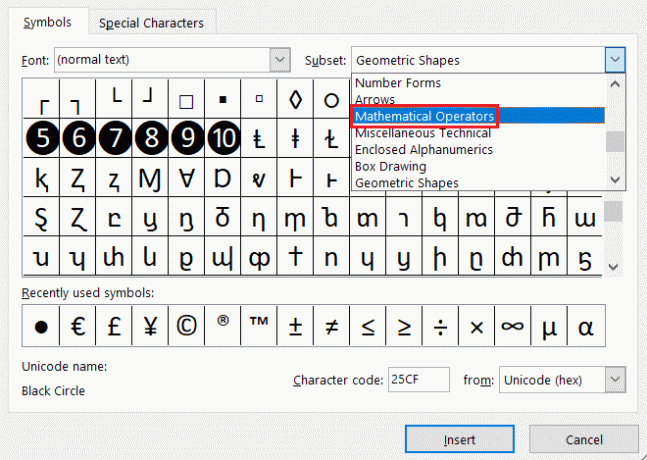
6. Bläddra och leta upp Inte lika med karaktär.
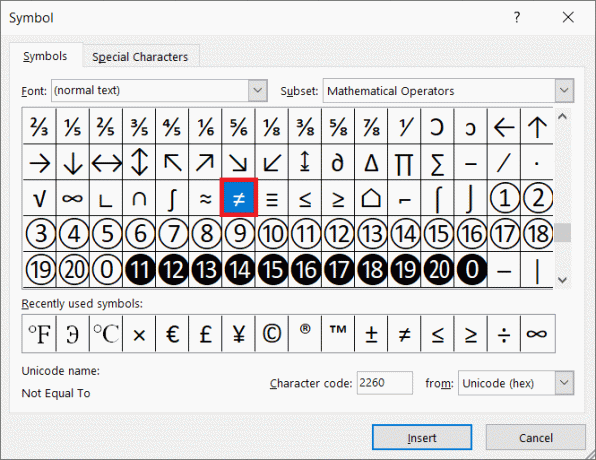
7. För att infoga skylten, klicka på symbol och klicka på Föra in.
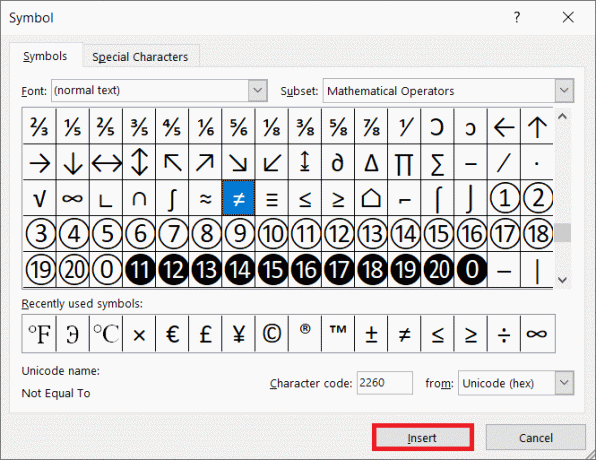
Notera: I Excel-beräkningar är Inte lika med symbolen fungerar inte.
Läs också:Hur man fryser rader och kolumner i Excel
Metod 3: Använd teckenkarta
ALT-koden som används i Microsoft 365-appar fungerar inte i andra Windows 10-program, inklusive standardtextredigeraren, Anteckningar. Den har helt enkelt inte tillräckligt med stöd. Character Map är en funktion i Windows 10. Det är bara en samling udda karaktärer som du kan kopiera och klistra in var du vill. Följ stegen nedan:
1. Stiga på Karaktärskarta i Windows-sökning. Klicka på Karaktärskarta att öppna den.
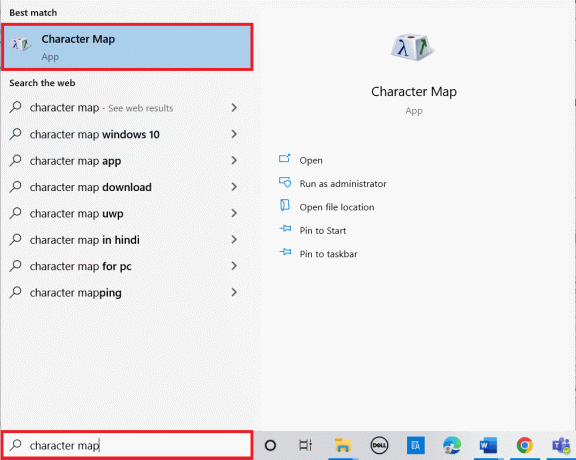
2. Markera alternativet Avanceradse.
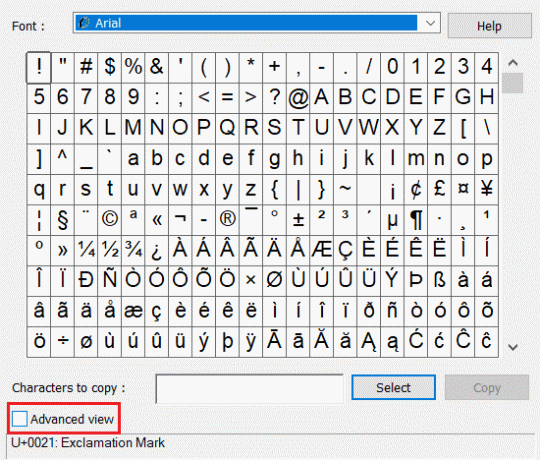
3. Typ inte lika med i Söka efter: textområdet och klicka på Sök.

4. Klicka på inte lika med underteckna och klicka sedan på Välj för att välja det icke-lika tecknet.
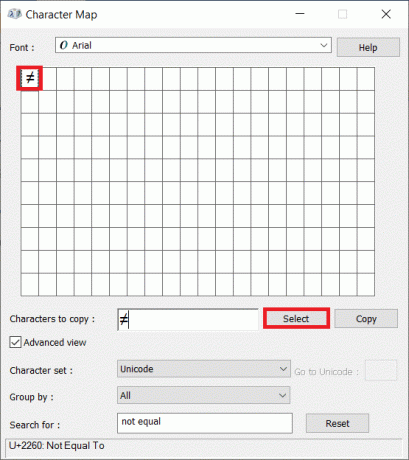
5. Klicka på Kopiera. Nu kan du klistra in den var du vill.
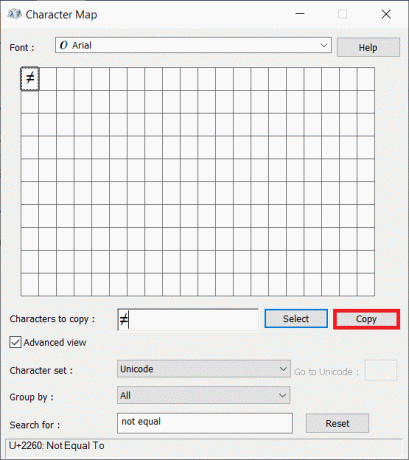
Läs också:5 sätt att infoga en kvadratrotssymbol i Word
Metod 4: Via webben eller Google Sök
Om allt annat misslyckas, kopiera symbolen inte lika med från ett enkelt sökresultat från Google.
1. tryck på Windows-nyckel, typ krom och slå på Enter-tangent.
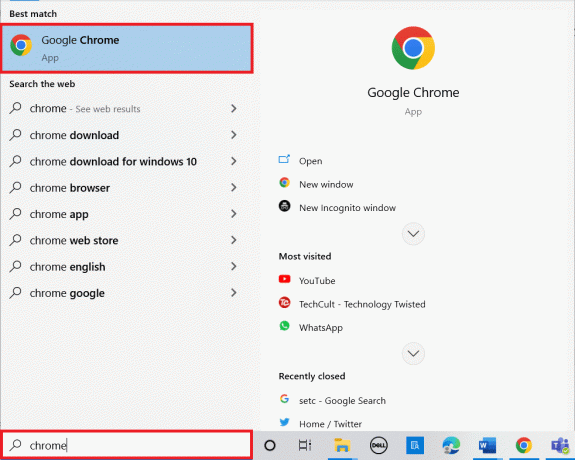
2. Typ inte är likhetstecken i sökfältet och tryck Enter-tangent.

3. Välj symbol från urvalet av sökresultat och tryck Ctrl + C-tangenter samtidigt för att kopiera den. Nu kan du klistra in symbolen där du vill använda.

Rekommenderad:
- Hur man går till helskärm i Windows 10
- Hur man installerar NumPy på Windows 10
- Hur man skriver rupiesymbol på tangentbordet i Windows 10
- Lista över 28 bästa ETL-verktyg
Vi hoppas att du tyckte att denna information var användbar och att du har lärt dig hur man skriver inte är likhetstecken i Windows 10. Låt oss veta vilken teknik som var mest fördelaktig för dig. Om du har några frågor eller kommentarer, använd formuläret nedan. Låt oss också veta vad du vill lära dig härnäst.



